当前位置win10下载 > Win10系统下载 > win10资讯 >
[win10技巧]win10怎么设置默认WPS打开文档
2016-03-09 09:44 编辑:土豆PE 人气:次
win10怎么设置默认WPS打开文档
win10系统中,office需要不断的授权和更新,有太多的冗余数据,想不断的尝尝新,使用WPS打开文档,可是每次打开文档都是word打开的,win10怎么设置默认WPS打开文档呢?
下面看小篇为你分享,win10默认使用WPS打开文档。
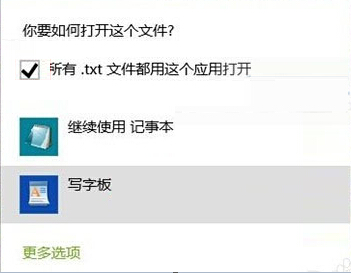
进入win10系统桌面,点击开始菜单,选择“设置”,点击“系统”在左侧点击“默认应用”。右侧列表中点击“文档“。点击更多选项,从中选择WPS,就可以设置默认WPS打开的程序就可以了。
以上win10开机直接进入桌面内容出自土豆PE,感谢浏览~!
顶一下
(5)
71.4%
踩一下
(2)
28.6%
